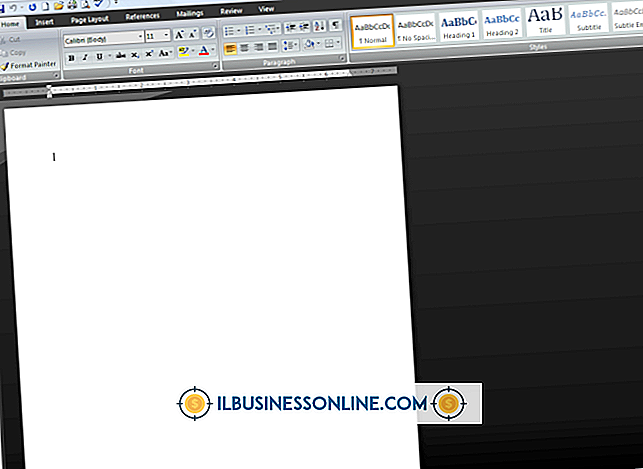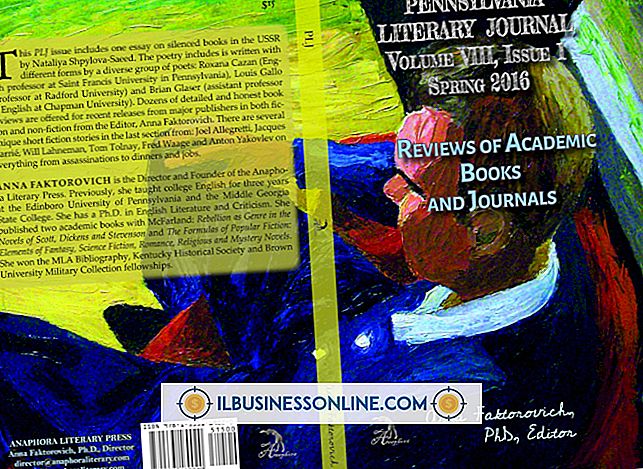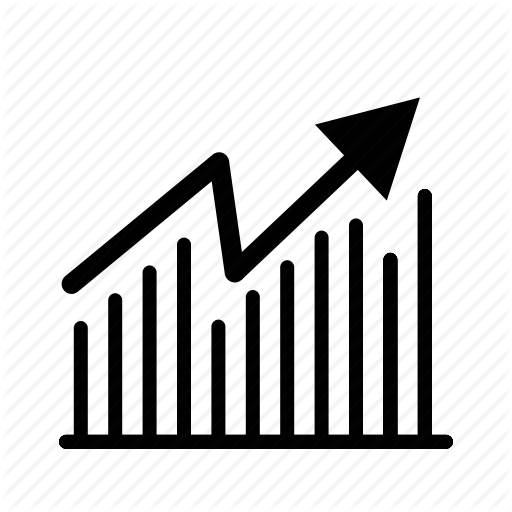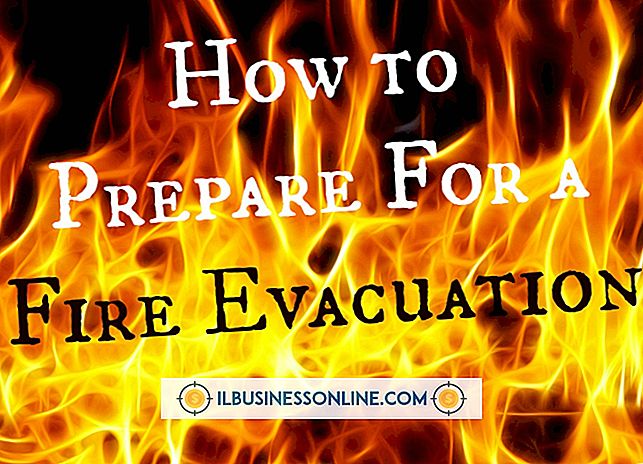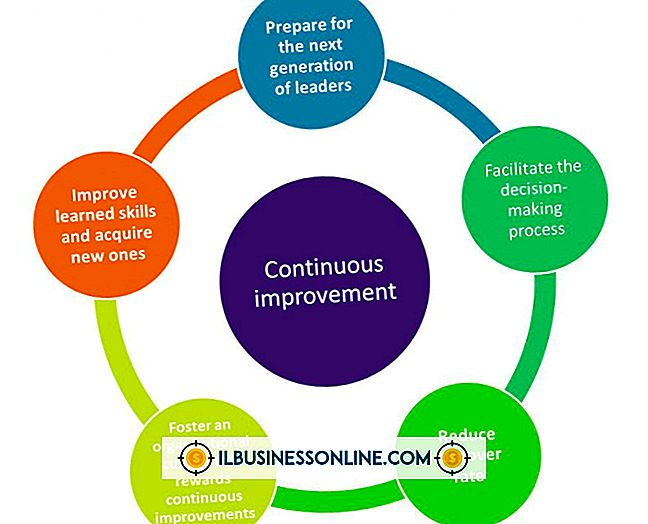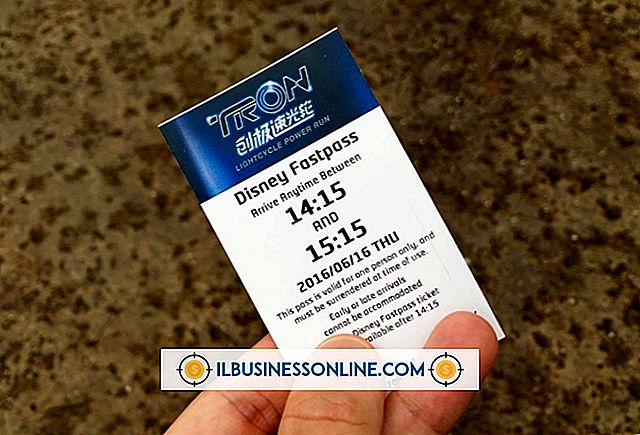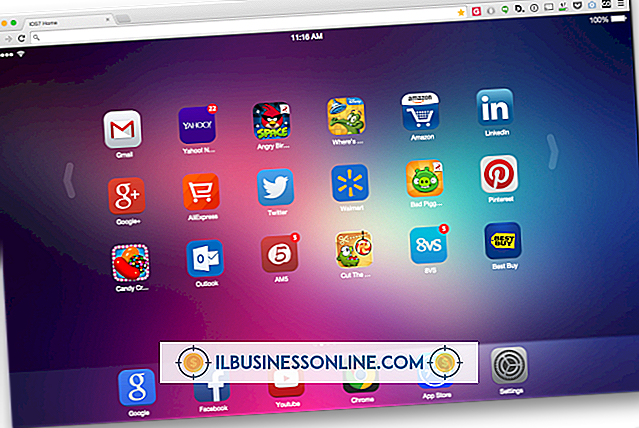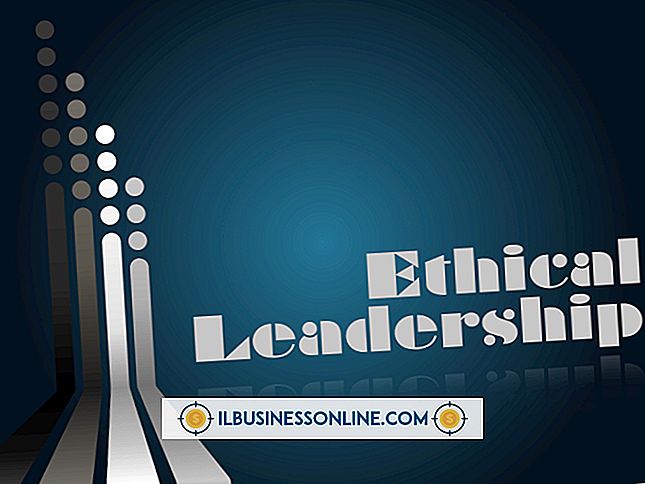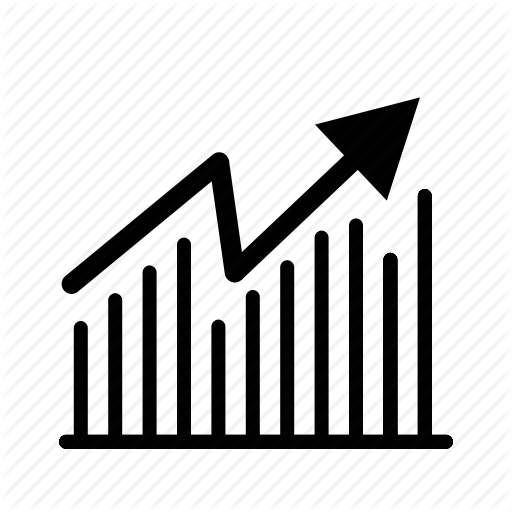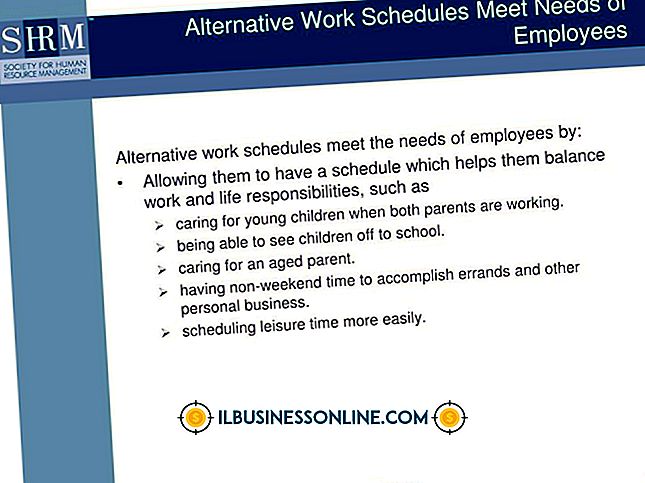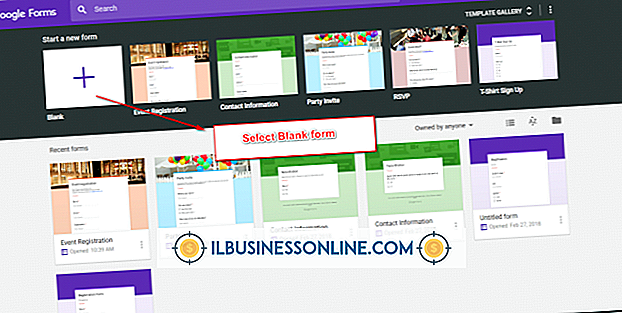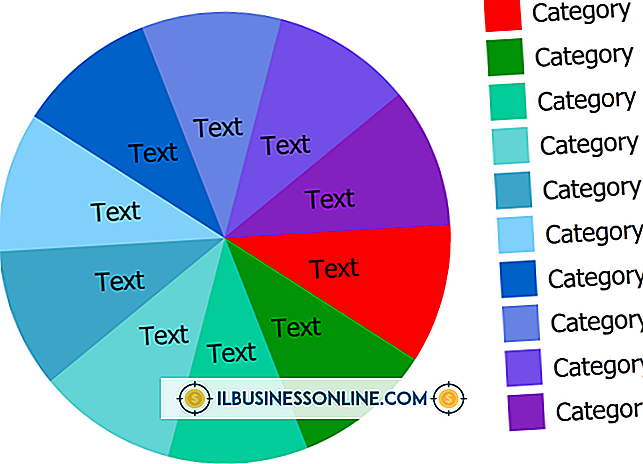Hvad sker der, hvis du indtaster det forkerte password til en iPhone for mange gange?

En af de valgfri sikkerhedsforanstaltninger, du kan tage for at beskytte din iPhone, er at bruge telefonens indstillingsskærmbillede til at oprette en firecifret adgangskode. Når du gør det, skal du indtaste denne adgangskode, når du vil låse din iPhone op. Hvis du glemmer din adgangskode, tager iPhone visse foranstaltninger for at beskytte dine data fra uautoriserede brugere.
Seks mislykkede forsøg
Efter seks mislykkede forsøg på at indtaste din adgangskode, viser din iPhone en rød besked, der siger "iPhone er deaktiveret." IPhone beder dig også om at prøve igen efter et minut - du kan ikke foretage et andet kodeforsøg, indtil minut er op. Efter det øjeblik, der er gået, bliver du bedt om at indtaste adgangskoden igen, når du forsøger at låse din telefon op.
iPhone er deaktiveret
Efter en række mere mislykkede forsøg viser din iPhone den samme "iPhone er deaktiveret" besked, men med en tilføjet "Connect to iTunes" -meddelelse. På dette tidspunkt lukker din iPhone helt ned, og du kan ikke gøre flere forsøg på at indtaste adgangskoden. For at gendanne enheden på dette tidspunkt, skal du forbinde den til en computer med iTunes installeret. Ideelt skal du slutte den til en computer, du tidligere har brugt til at synkronisere din iPhone.
Gendannelse af din enhed
Slut din iPhone til en computer, åbn iTunes, hvis den ikke starter automatisk, og højreklik derefter på iPhone i sidepanelet og vælg "Backup." Når backupen er færdig, skal du vælge "Gendan". Hvis din computer genererer en fejlmeddelelse, der siger, at du skal indtaste adgangskoden, før du kan få adgang til telefonen, skal du genstarte telefonen ved at tage USB fra telefonen (men ikke computeren), slukke for din iPhone og derefter holde Home knappen, mens du sætter den i igen. Fortsæt med at holde knappen nede, indtil du ser en skærm, der siger "Opret forbindelse til iTunes", og klik derefter på "Gendan", når du bliver bedt om det.
Advarsel
Bemærk, at når du opsætter din adgangskode, er der mulighed for at slette data efter for mange mislykkede forsøg. Hvis du har valgt denne mulighed, vil din telefon slette alle data efter 10 mislykkede kodeforsøg. Når disse data er slettet, er den væk; Men hvis du har sikkerhedskopieret din telefon med iCloud, kan du gendanne den fra dine seneste sikkerhedskopieringsoplysninger. Du kan også genoverføre alle apps fra App Store.
Version Ansvarsfraskrivelse
Oplysninger i denne artikel gælder for iPhones, der kører iOS 6. Det kan variere lidt eller signifikant med andre iOS-versioner.